您想让用户在从您的 WordPress 网站下载文件之前输入电子邮件地址吗?
许多企业使用电子书、白皮书等免费文件下载来收集电子邮件地址和潜在客户。这些铅磁铁转换得非常好,因为它为用户提供了激励他们注册的动力。
在本文中,我们将展示如何轻松地要求电子邮件地址在 WordPress 中下载文件。
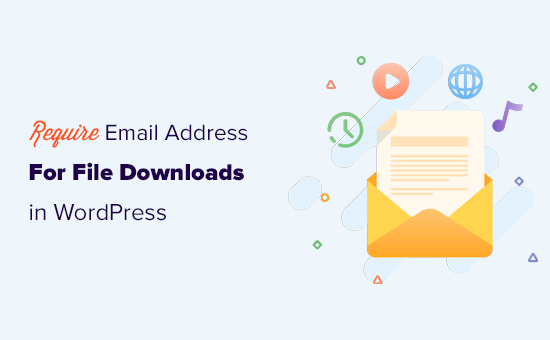
为什么需要电子邮件地址才能在 WordPress 中下载文件?
电子邮件仍然是与客户在线交流的最佳方式。许多企业收集电子邮件地址作为他们可以跟进以进行销售的潜在线索。
例如,在线商店可能会根据用户兴趣捕获电子邮件线索。这些用户可能不会立即进行购买,但它为您提供了稍后转换它们的选项。
同样,如果您正在销售在线课程,您可以为用户提供免费的课程下载,以换取他们的电子邮件地址。这样,您可以向这些用户发送有针对性的电子邮件,并说服他们购买您的高级课程。
它并不总是必须是免费的文件下载。您可以销售电子书、音乐、软件和其他数字下载。
收集电子邮件地址需要什么
收集和建立电子邮件列表的最简单方法是使用电子邮件营销服务。这使您不仅可以收集电子邮件地址,还可以发送精美的电子邮件、创建客户细分、跟踪打开率等等。
我们建议使用Constant Contact作为小型企业的最佳电子邮件营销服务。它允许您轻松收集电子邮件地址、发送有针对性的电子邮件、细分受众并发展您的业务。
最重要的是,它与 WordPress、WooCommerce 和所有其他必要的 WordPress 插件配合得非常好。
如果您需要替代品,请查看Sendinblue或Drip。
注意:即使您不想立即使用电子邮件营销服务,您仍然可以收集电子邮件地址。下面描述的所有方法仍然适用于手动外展。
话虽如此,让我们看看如何要求电子邮件地址在 WordPress 中下载文件。我们将展示多种方法,您可以选择一种最适合您的方法。
使用 OptinMonster 下载文件需要电子邮件地址
使用 WPForms 收集用于文件下载的电子邮件地址
使用 MemberPress 收集用于文件下载的电子邮件地址
在 WordPress 中跟踪您的文件下载
1. 使用 OptinMonster 在 WordPress 中收集文件下载的电子邮件地址
这种方法是最灵活、最强大的,推荐给所有用户。
对于这种方法,我们将使用OptinMonster。它是市场上最好的潜在客户生成软件,可让您通过强大的弹出窗口、注册表单、横幅等轻松收集电子邮件地址。
首先,您需要注册一个OptinMonster帐户。
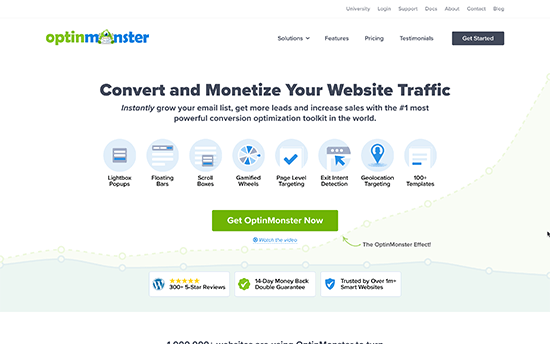
之后,您需要在您的 WordPress 网站上安装并激活OptinMonster 插件。有关更多详细信息,请参阅我们关于如何安装 WordPress 插件的分步指南。
这个免费插件只是您的 WordPress 网站和您的 OptinMonster 帐户之间的连接器。
激活后,您需要访问OptinMonster » 设置页面并单击“连接现有帐户”按钮。
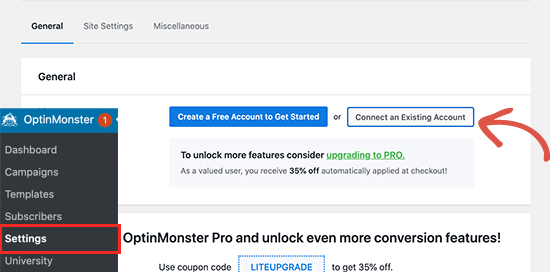
这将弹出一个弹出窗口,您可以在其中登录并将您的 WordPress 站点连接到您的 OptinMonster 帐户。
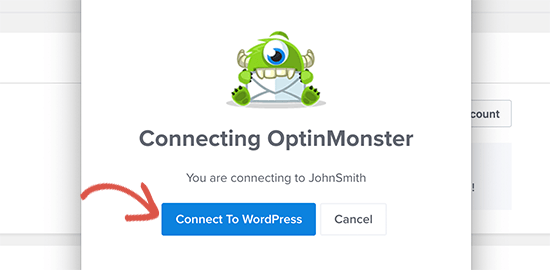
现在您的 WordPress 网站已连接,您已准备好创建您的第一个广告系列。前往OptinMonster » 广告系列页面并点击“添加新”或“创建您的第一个广告系列”按钮。
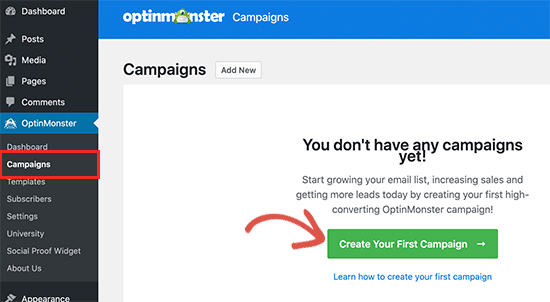
接下来,系统会要求您选择广告系列类型。OptinMonster 支持灯箱弹出窗口、浮动栏、内联选项、全屏、滑入和游戏化活动。
在本教程中,我们将创建一个灯箱弹出广告系列。在此之下,您可以通过单击来选择一个广告系列模板。
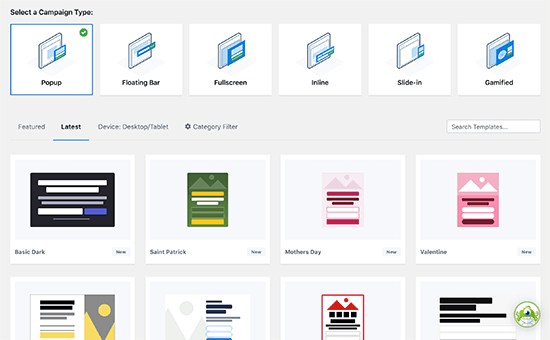
然后,系统会要求您提供广告系列的名称。您可以在此处输入任何名称以轻松识别它,然后单击“开始构建”按钮。
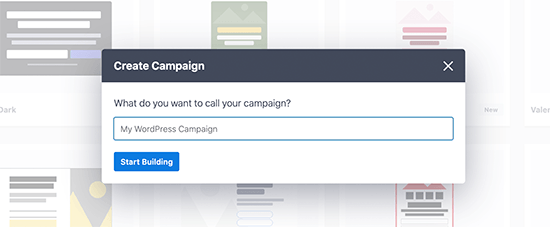
这将启动 OptinMonster 的活动构建器界面,并在右侧面板中实时预览您的活动。您可以单击广告系列中的任何项目进行编辑。
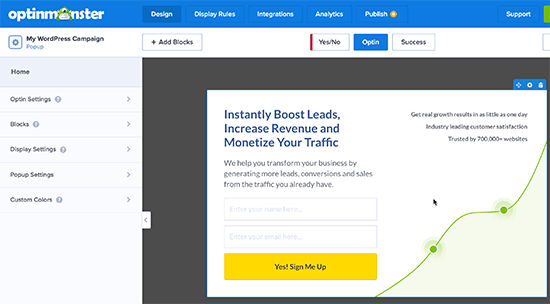
您还可以通过单击“添加块”按钮将新项目添加到您的广告系列中。
一旦您对设计感到满意,您就可以切换到成功视图。这是您的用户在提交电子邮件地址后将看到的视图。
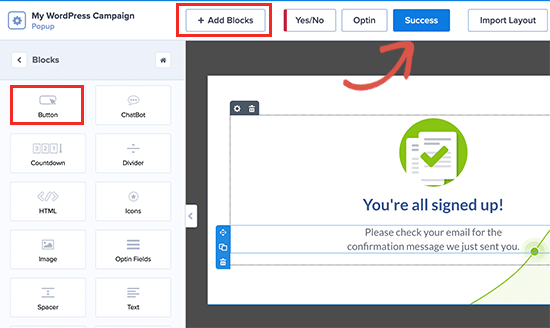
有多种方法可以让用户在成功视图上下载文件。您可以编辑文本并添加下载文件的链接。
或者,您可以单击“添加块”按钮,然后添加“按钮”块。之后,单击以选择按钮块并切换到“操作”面板。
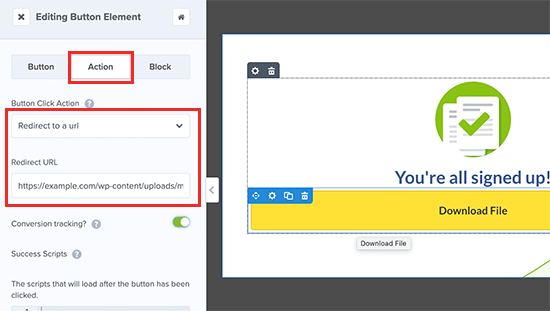
在此处,选择“按钮单击操作”设置下的“转到 URL”,然后输入文件下载 URL。
完成后,不要忘记单击“保存”按钮来存储您的广告系列设置。
接下来,您需要单击顶部的集成选项卡以连接您的电子邮件服务提供商。
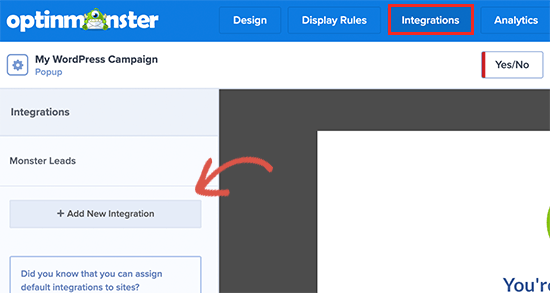
只需单击添加新集成按钮,然后从列表中选择您的电子邮件提供商。按照屏幕上的说明进行设置。
注意:如果您只想为您的CRM 软件或手动外展捕获电子邮件线索,那么 OptinMonster 可以自动使用他们的 MonsterLeads 功能为您存储它们。
现在一切都已设置完毕,您可以切换到“发布”选项卡以使您的广告系列上线。只需单击它即可将“发布状态”从草稿切换到发布。
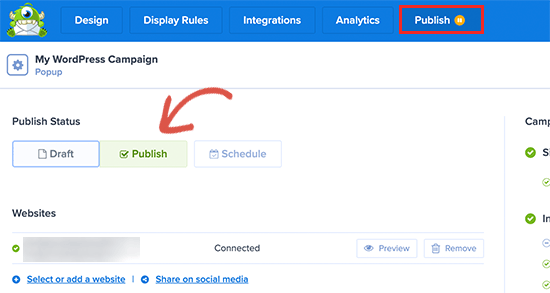
不要忘记单击保存更改按钮以保存您的广告系列设置,然后单击关闭按钮退出构建器。
之后,您将被重定向回您的 WordPress 站点,您可以在其中配置要在何处以及何时显示广告系列。
例如,您可以在特定页面或帖子、现有客户、目标 WooCommerce 客户等上显示它。有关详细信息,请参阅我们的指南,了解如何在 WordPress 中向不同用户显示个性化内容。
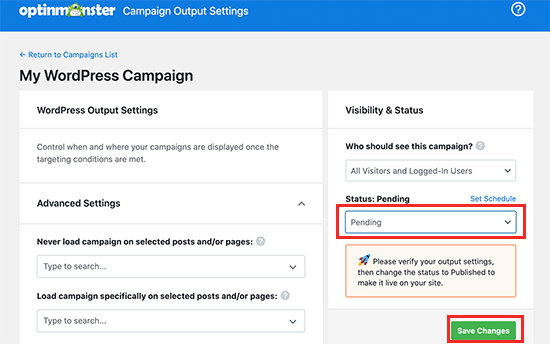
对于本教程,我们将向所有访问者展示它。之后,只需将状态从待定设置为已发布,然后单击“保存更改”按钮即可启动您的广告系列。
您现在可以在一个新的隐身标签中访问您的网站,以查看您的广告系列的实际效果。
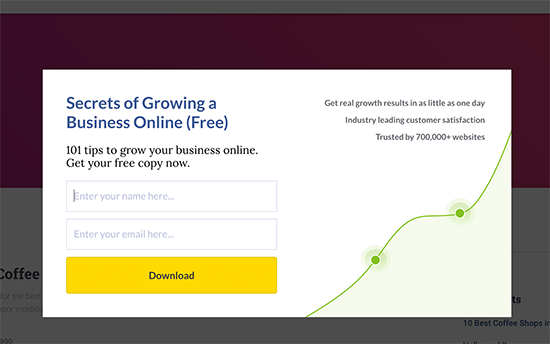
您的用户将能够提供他们的电子邮件地址,然后,他们将看到您的活动的成功视图以及文件下载链接。
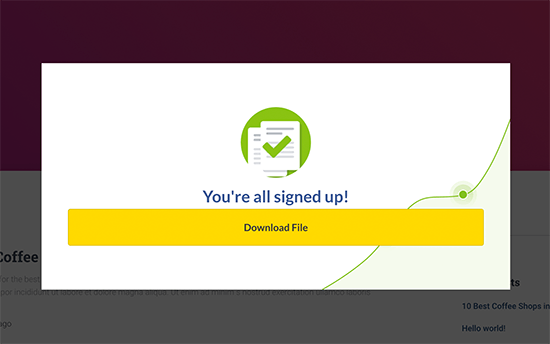
2. 使用 WPForms 在 WordPress 中收集文件下载的电子邮件地址
如果您想创建自定义潜在客户生成表单并将它们添加到您的 WordPress 登录页面,此方法非常方便。
对于这种方法,我们将使用WPForms。它是最好的 WordPress 表单构建器插件,可让您轻松创建自定义潜在客户捕获表单,您可以将其添加到网站的任何位置。
它还允许您在提交表单时将用户重定向到文件下载。
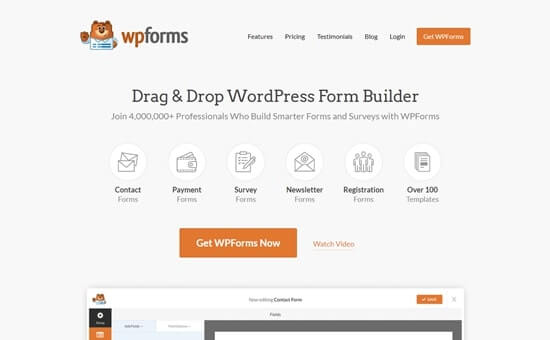
首先,您需要安装并激活WPForms插件。有关更多详细信息,请参阅我们关于如何安装 WordPress 插件的分步指南。
激活后,您需要访问WPForms » 设置页面以输入您的许可证密钥。您可以在 WPForms 网站上的帐户下找到此信息。
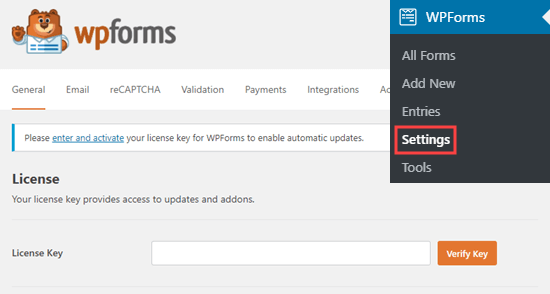
之后,您可以转到WPForms » 添加新页面来创建您的电子邮件捕获表单。首先,为您的表单提供一个名称,然后选择一个模板。

模板是一个起点,WPForms 附带了几个常用的模板。例如,您可以选择时事通讯注册表单或联系表单模板。
选择模板后,WPForms 将启动表单构建器界面,并在右侧预览您的实时表单。
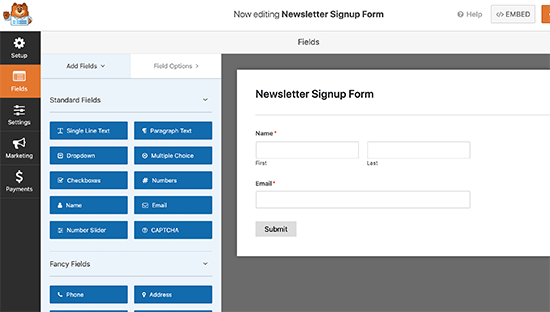
从这里,您可以单击任何表单字段进行添加。编辑、向上或向下移动或删除它。您也可以单击“提交”按钮将文本更改为“下载”。
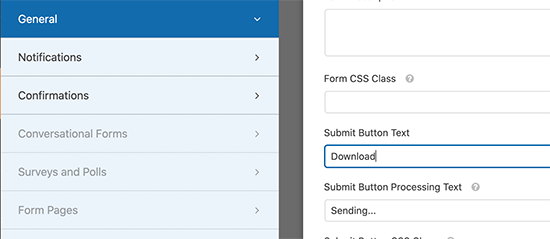
完成表单编辑后,您需要切换到营销选项卡以将其连接到您的电子邮件服务提供商。如果您手动管理表单潜在客户,则可以跳过此步骤。
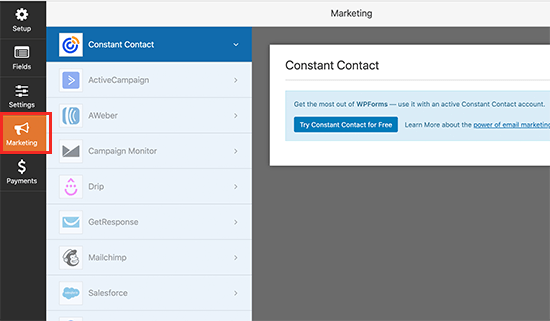
WPForms 支持所有顶级电子邮件营销平台。只需单击您的电子邮件服务提供商,然后按照屏幕上的说明进行连接。
完成后,您需要切换到“设置”选项卡,然后单击“确认”。从这里,您可以配置用户提交表单时要执行的操作。
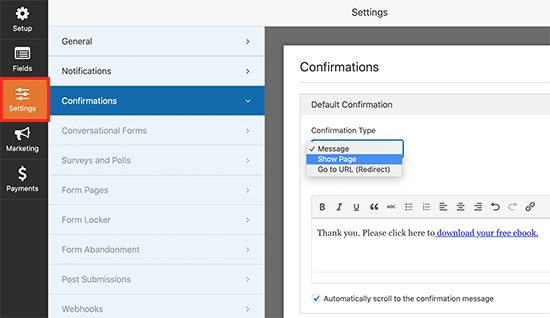
您可以选择显示带有文件下载链接的消息。您还可以在您的网站上向用户显示一个页面以下载文件或将他们重定向到文件下载 URL。
完成后,不要忘记单击顶部的“保存”按钮来存储您的设置。
将表单添加到您的网站
WPForms 让您可以非常轻松地将表单添加到您网站的任何位置。
只需编辑要显示表单的帖子或页面。在帖子编辑屏幕上,单击 (+) 添加新块按钮并选择 WPForms 块。
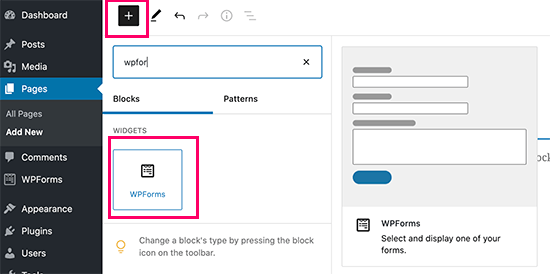
这会将 WPForms 块添加到您的帖子或页面内容中。您需要从下拉菜单中选择您之前创建的表单。
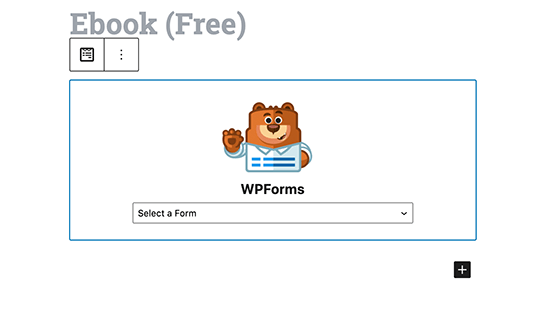
您将在内容编辑器中看到表单的实时预览。您现在可以保存或发布您的帖子/页面并访问您的网站以查看您的表单。
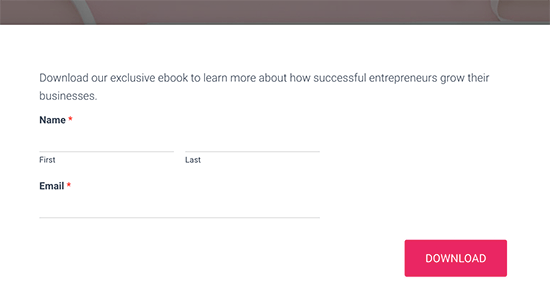
根据您的设置,当用户提交表单时,他们将收到带有文件下载链接或重定向的确认消息。
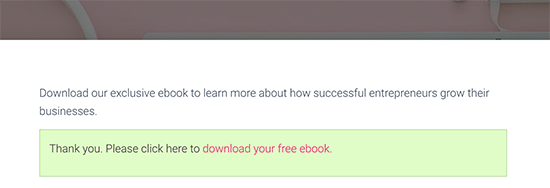
3. 使用 MemberPress 在 WordPress 中收集文件下载的电子邮件地址
如果您想让现有用户、成员或付费用户可以下载文件,建议使用此方法。
对于这种方法,我们将使用MemberPress。它是最好的 WordPress 会员插件,可让您轻松控制对高级内容、文件下载、仅限会员的内容等的访问。
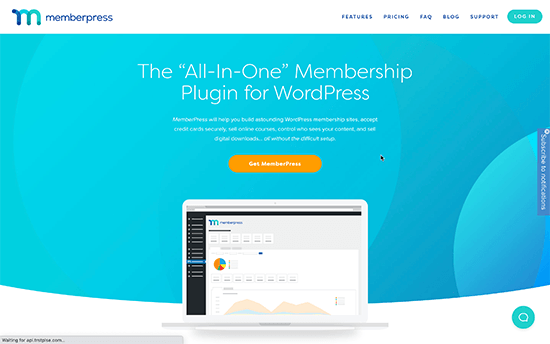
首先,您需要安装并激活MemberPress插件。有关更多详细信息,请参阅我们关于如何安装 WordPress 插件的分步指南。
激活后,您需要访问MemberPress » 设置页面以输入您的许可证密钥。您可以在 MemberPress 网站上的帐户下找到此信息。
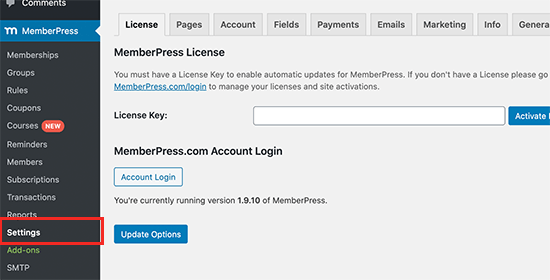
接下来,您需要切换到“付款”选项卡并选择一种付款方式来接受会员订阅付款。如果需要,您还可以创建免费订阅计划。
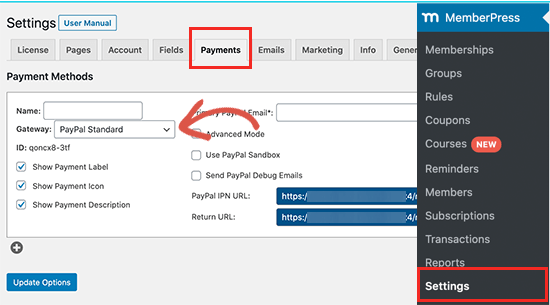
MemberPress 支持 PayPal 和 Stripe。您还可以将 Authorize.net 与他们的 Plus 和 Pro 计划一起使用。
选择付款方式后,系统会要求您提供帐户详细信息。您还可以选择添加多种方法。
完成后,单击“更新选项”按钮保存更改。
现在您已准备好创建会员计划。
只需转到MemberPress » Memberships页面,然后单击 Add New 按钮。
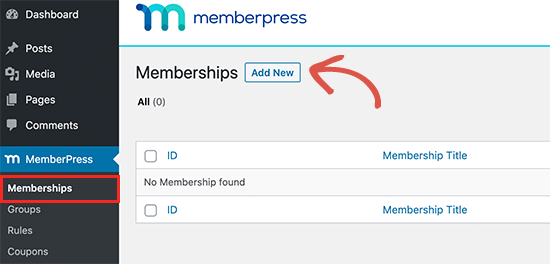
在下一个屏幕上,您可以为您的会员计划命名并设置定价选项。根据您组织会员资格的方式,您可以选择终身、到期或固定到期计划。
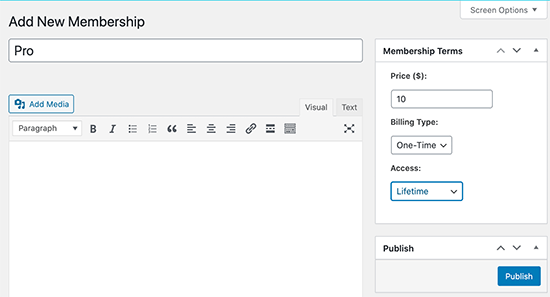
之后,单击“发布”按钮以使您的会员计划可用。
接下来,您需要创建访问规则。这使您可以控制您希望网站的哪些部分受到保护并且仅供会员使用。
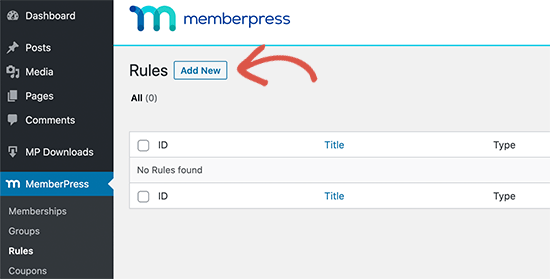
在下一个屏幕上,首先您需要在“受保护的内容”下选择要限制的内容。
MemberPress 提供了一系列选项。您可以选择与特定标签、类别、同一父页面下的页面、单个帖子或任何 URL 匹配的帖子。
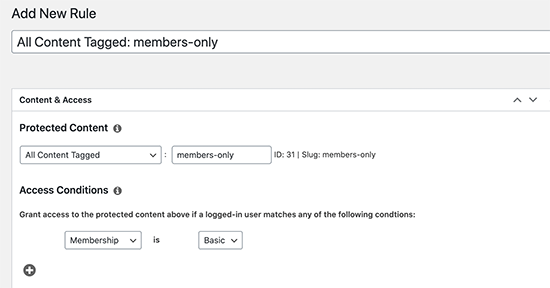
例如,我们选择仅保护所有标记为成员的内容。
在此之下,您需要选择谁可以访问受保护的内容。我们选择了任何拥有基本会员资格的人。
设置规则后,不要忘记单击“保存规则”按钮以保存更改。
接下来,您需要创建要保护的内容。对于本教程,我们希望用户能够下载文件。
您可以在 WordPress 中创建新帖子,根据我们的规则设置,我们将简单地添加标签 members-only 以保护此页面。
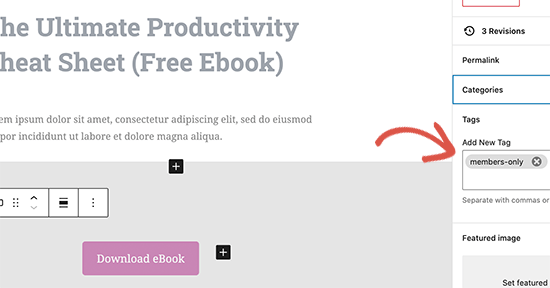
之后,您可以简单地将文件下载添加为帖子内容中的链接或下载按钮。
接下来,向下滚动到“Membership Unauthorized Access”框并将“Unauthorized Message:”设置为自定义。之后,您可以添加要向尚未注册的用户显示的自定义消息。
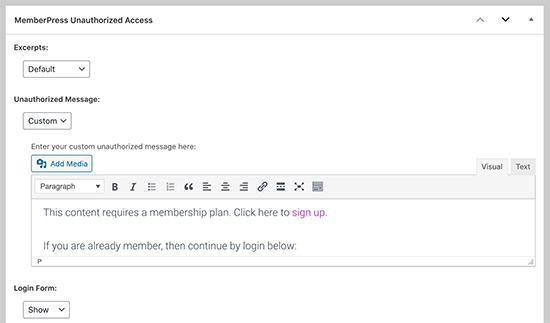
您现在可以使用隐身模式保存或发布您的内容并在新的浏览器窗口中进行预览。您将在登录表单中看到您的自定义未授权访问消息。
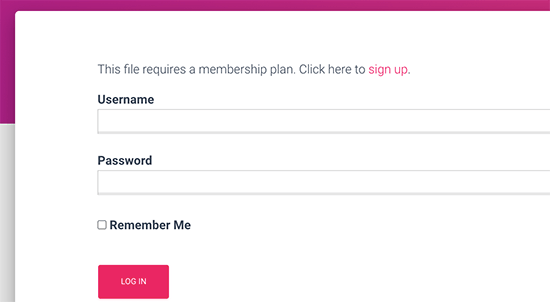
将 MemberPress 连接到您的电子邮件服务
MemberPress 与所有顶级电子邮件营销提供商合作,您可以自动将所有新成员添加到您的网站到您的电子邮件列表中。
只需转到MemberPress » 插件页面并为您的电子邮件提供商安装插件。在本教程中,我们将向您展示持续联系方式,但大多数电子邮件提供商的设置几乎相同。

接下来,转到MemberPress » 设置页面并切换到营销选项卡。从这里,您可以通过提供您的帐户 API 密钥来连接您的电子邮件服务。
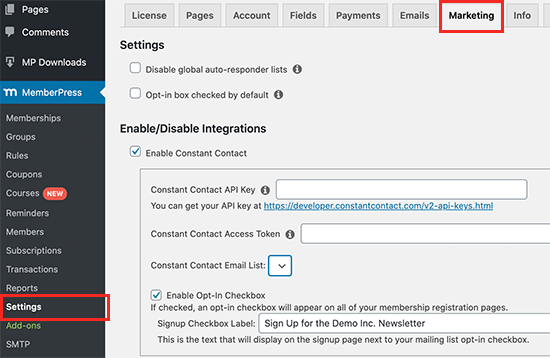
有关详细信息,您需要查看您的电子邮件服务提供商的 MemberPress 文档。
输入所需信息后,单击“更新选项”按钮保存您的设置。
接下来,您需要访问MemberPress » Memberships页面并编辑您之前创建的会员计划。向下滚动到“会员选项”框并切换到“高级”选项卡。
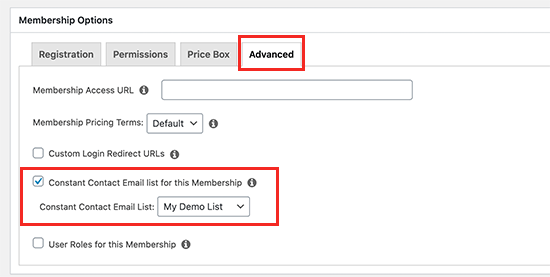
从这里您可以选中为该会员计划启用电子邮件注册复选框的选项。
之后,不要忘记单击“更新”按钮以保存更改。
现在,当用户访问注册页面时,他们将看到订阅您的电子邮件列表的选项。
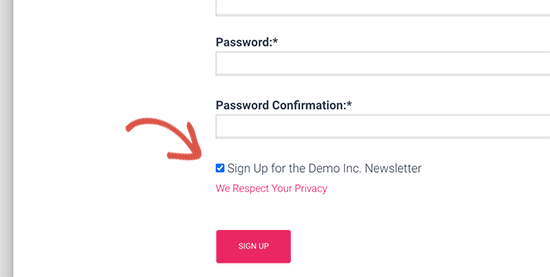
在 WordPress 中跟踪您的文件下载
现在您已启用电子邮件要求以在 WordPress 中下载文件,您可能想了解用户如何找到它以及有多少用户下载它。
您可以通过使用MonsterInsights来做到这一点。它是市场上最好的 Google Analytics 插件,可让您轻松跟踪 WordPress 中的文件下载。
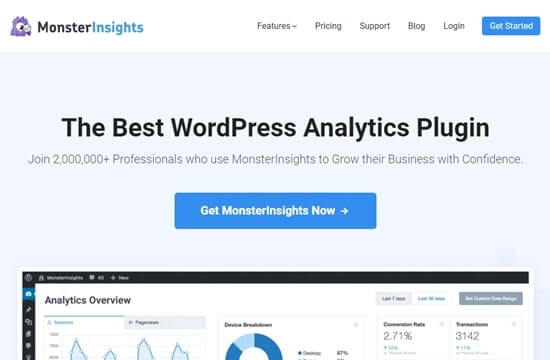
有关更多详细信息,请参阅我们关于如何在 WordPress 中轻松跟踪文件下载的完整指南。
我们希望本文能帮助您了解如何轻松地要求电子邮件地址在 WordPress 中下载文件。您可能还想查看我们关于如何为您的网站获得更多流量的指南以及我们对最佳商务电话服务的专家选择,因此您可以使用上述方法索取电话号码以换取文件下载。